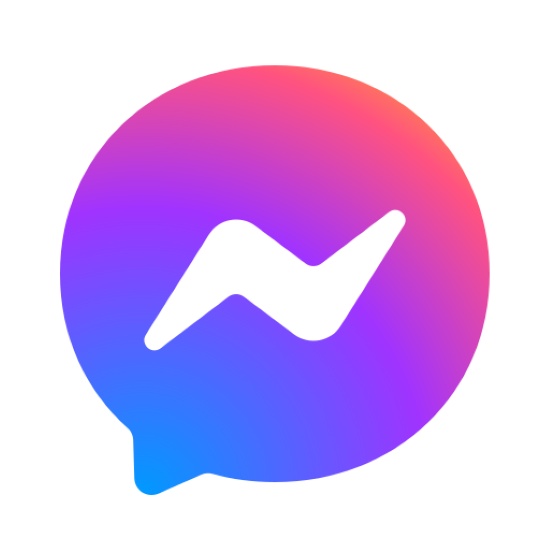Ghi Macro thông minh – Tạo code tự động nhưng dễ chỉnh sửa
Macro Recorder là cách nhanh nhất để bắt đầu với VBA. Nhưng nếu chỉ dừng ở việc ghi – chạy macro, bạn sẽ gặp khó khăn khi cần chỉnh sửa hoặc tái sử dụng. Hãy học cách “ghi thông minh” để tạo code sạch và dễ bảo trì.
Nội dung bài viết
Macro Recorder là gì?
Macro Recorder là một tính năng tích hợp sẵn trong Excel cho phép ghi lại toàn bộ hành động của bạn như:
-
Gõ dữ liệu vào ô
-
Chọn vùng dữ liệu
-
Định dạng font, màu nền
-
Tạo biểu đồ, lọc, sắp xếp
Sau khi ghi xong, Excel sẽ tạo ra mã VBA tương ứng với các thao tác đó. Điều này giúp bạn:
-
Hiểu cú pháp VBA dễ hơn vì đã có sẵn code mẫu.
-
Tự động hóa thao tác lặp lại, chỉ cần một nút bấm là chạy xong.
Cách ghi Macro đúng cách (Step-by-Step)
Để có được một macro “sạch” và dễ tái sử dụng, hãy làm theo checklist sau:
1️⃣ Chuẩn bị trước khi ghi
-
Dọn file sạch: Xóa dữ liệu thừa, đóng các sheet không cần thiết để tránh ghi nhầm thao tác.
-
Xác định thao tác cần ghi: Viết ra checklist các bước sẽ làm để tránh thừa thao tác → giúp code gọn hơn.
-
Đặt tên file & macro: Đặt tên rõ ràng, dễ nhớ (ví dụ:
Format_Report_2025).
2️⃣ Bật tham chiếu tương đối
-
Vào Developer → Use Relative References
Điều này giúp macro chạy được ở nhiều vị trí khác nhau thay vì cố định một ô duy nhất (A1).
3️⃣ Ghi và kiểm tra
-
Bắt đầu ghi: Developer → Record Macro
-
Chọn nơi lưu macro:
-
This Workbook: Macro chỉ dùng cho file hiện tại.
-
Personal Macro Workbook: Dùng được cho mọi file Excel khác.
-
-
Thực hiện các thao tác theo kế hoạch.
-
Dừng ghi và chạy thử macro để kiểm tra.
Ví dụ đoạn macro “sạch”
💡 Giải thích:
-
With Range("A1:D1")→ Áp dụng định dạng cho vùng A1:D1. -
.Font.Bold = True→ In đậm chữ. -
.Interior.Color = RGB(200, 200, 250)→ Tô nền màu xanh nhạt.
Code gọn, không có .Select hoặc .Activate nên chạy nhanh và không nhấp nháy màn hình.
Giá trị mang lại
🎓 Đối với học viên
-
Học cú pháp VBA nhanh hơn nhờ có code mẫu.
-
Dễ tùy biến và chỉnh sửa để phù hợp nhu cầu thực tế.
-
Giảm cảm giác “sợ code” khi mới học.
🏢 Đối với doanh nghiệp
-
Chuẩn hóa thao tác báo cáo, giảm sai sót thủ công.
-
Tiết kiệm thời gian → chỉ cần một nút bấm để chạy toàn bộ quy trình.
-
Dễ bàn giao giữa nhân sự khi có thay đổi trong team.
Lỗi thường gặp & Cách tránh
| Lỗi phổ biến | Hậu quả | Cách khắc phục |
|---|---|---|
| Quên bật Relative References | Macro chỉ chạy đúng 1 vị trí | Luôn bật trước khi ghi |
Code quá dài, nhiều .Select |
Macro chạy chậm, khó đọc | Xóa lệnh thừa, gộp thao tác vào With |
| Không đặt tên macro | Khó tìm, khó bảo trì sau này | Đặt tên mô tả chức năng, dùng PascalCase |
Kết luận
Macro Recorder là công cụ tuyệt vời để:
-
Làm quen với VBA mà không cần học code từ đầu.
-
Tự động hóa các quy trình báo cáo, nhập liệu lặp đi lặp lại.
-
Tiết kiệm thời gian và giảm lỗi thủ công.
Nhưng đừng quên: ghi macro thông minh, tối ưu code, tránh dư thừa – đây là chìa khóa để macro chạy nhanh và dễ bảo trì.
🎓 Khóa học VBA tại MCI Academy
-
Nội dung: Học ghi macro từ cơ bản đến nâng cao, tối ưu code thủ công.
-
Thực hành: Rút gọn macro dài thành code gọn gàng, hiệu quả.
-
Kết quả: Bạn sẽ làm chủ công cụ VBA và tự động hóa quy trình báo cáo trong công việc.
📞 Hotline: 0352.433.233
📧 Email: cskh@mcivietnam.com

Các khóa học
- Mastering AWS : From Basics to Applications Specialized
- Data Engineer Track Specialized
- AI & DASHBOARD – CHỈ 990K Hot
- Combo Python Level 1 & Level 2 Bestseller
- Business Intelligence Track Hot
- Data Science Track Bestseller
- Data Analyst Professional (Data Analyst with Python Track) Bestseller
- RPA UiPath Nâng Cao: Chiến Thuật Automation Cho Chuyên Gia Specialized
- RPA UiPath cho Người Mới Bắt Đầu: Thành Thạo Automation Chỉ Trong 1 Ngày Specialized
- Business Analyst Fast Track Bestseller
- Business Analyst Bestseller
Đăng ký tư vấn khóa học
*Vui lòng nhập số điện thoại của bạn
*Vui lòng nhập họ tên của bạn
*Vui lòng chọn giới tính
*Vui lòng chọn 1 trường